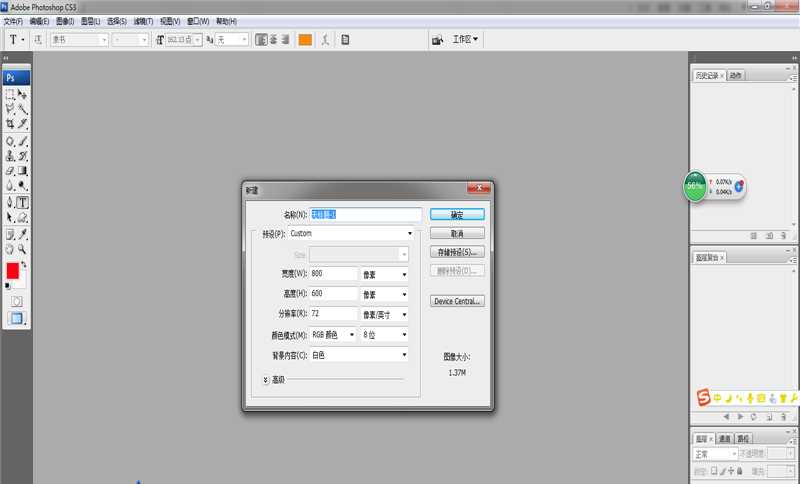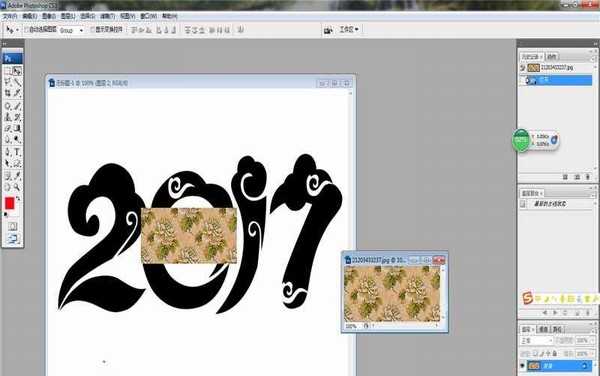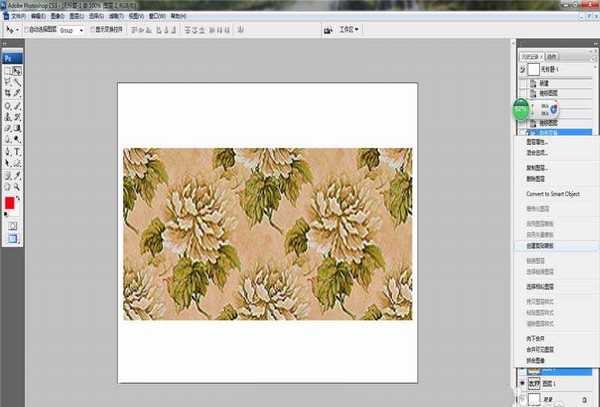我们时常会在一些报刊、杂志看过花边字,其主要是起到点缀、烘托的效果。以下小编“林曌乐园”便为你分享如何通过PS软件制作花边字,希望能帮到你。
- 软件名称:
- Adobe Flash Professional CS5 官方简体中文完整正式版
- 软件大小:
- 1.5GB
- 更新时间:
- 2015-04-18立即下载
1、打开Photoshop CS3软件,新建一张800*600的画布,像素为72,背景为白色,如下图所示。
2、双击软件中心点,打开一张前期准备好的数字图片(可上网搜索),再用移动工具将其移动至背景图层中,如下图所示。
3、同样双击软件中心点,打开一张前期准备好的“布块”图片,再用移动工具移动至数字上方,如下图所示。
4、输入“Ctrl+T”命令,调整布块大小可覆盖数字,然后再布块图层中,右击鼠标选择“创建剪切蒙板”,如下图所示。
5、输入“Ctrl+E”合并布块图层与数字图层,再双击合并后的图层,并在弹出的图层样式对话框中选择“斜面与浮雕”,等高线设置为山峰形,如下图所示。
6、完成上述所有操作后,再选择【文件】-【存储为】,格式保存为.jpg模式,如下图所示。
相关推荐:
ps怎么设计一个新年祝福的动态文字?
ps怎么给视频添加字幕? ps给视频添加文字的教程
ps中输入的文字很小该怎么办? ps字体大小的设置方法
标签:
ps,文字,字体
免责声明:本站文章均来自网站采集或用户投稿,网站不提供任何软件下载或自行开发的软件!
如有用户或公司发现本站内容信息存在侵权行为,请邮件告知! 858582#qq.com
暂无“ps中怎么制作另类花边文字字体效果?”评论...
更新动态
2025年01月10日
2025年01月10日
- 小骆驼-《草原狼2(蓝光CD)》[原抓WAV+CUE]
- 群星《欢迎来到我身边 电影原声专辑》[320K/MP3][105.02MB]
- 群星《欢迎来到我身边 电影原声专辑》[FLAC/分轨][480.9MB]
- 雷婷《梦里蓝天HQⅡ》 2023头版限量编号低速原抓[WAV+CUE][463M]
- 群星《2024好听新歌42》AI调整音效【WAV分轨】
- 王思雨-《思念陪着鸿雁飞》WAV
- 王思雨《喜马拉雅HQ》头版限量编号[WAV+CUE]
- 李健《无时无刻》[WAV+CUE][590M]
- 陈奕迅《酝酿》[WAV分轨][502M]
- 卓依婷《化蝶》2CD[WAV+CUE][1.1G]
- 群星《吉他王(黑胶CD)》[WAV+CUE]
- 齐秦《穿乐(穿越)》[WAV+CUE]
- 发烧珍品《数位CD音响测试-动向效果(九)》【WAV+CUE】
- 邝美云《邝美云精装歌集》[DSF][1.6G]
- 吕方《爱一回伤一回》[WAV+CUE][454M]